Activați redirecționarea porturilor pentru TP-LINK AC750 Archer C20i
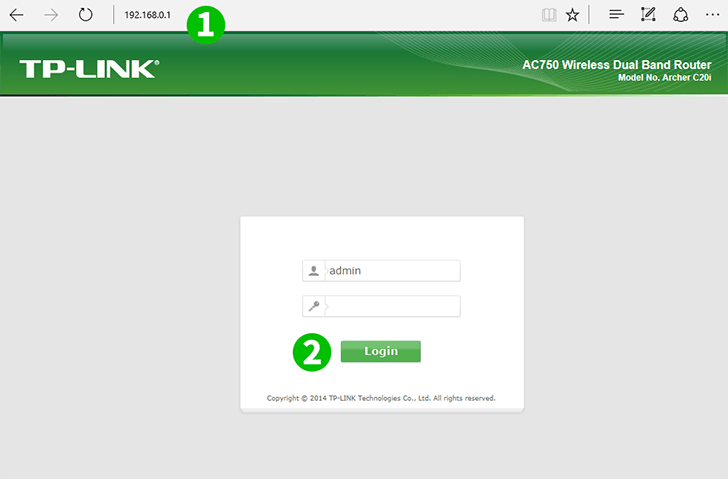
1 Deschideți browserul de internet și tastați http://192.168.0.1/ în bara de adrese pentru a deschide panoul de gestionare a routerului
2 Conectați-vă cu datele de acreditare (numele utilizatorului și parola surd este admin)
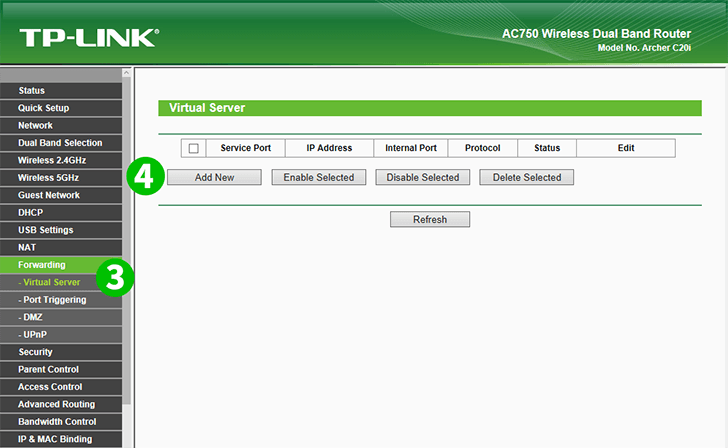
3 Faceți clic pe „Forwarding” din meniul din partea stângă și alegeți „Virtual Server”
4 Faceți clic pe butonul „Add new”
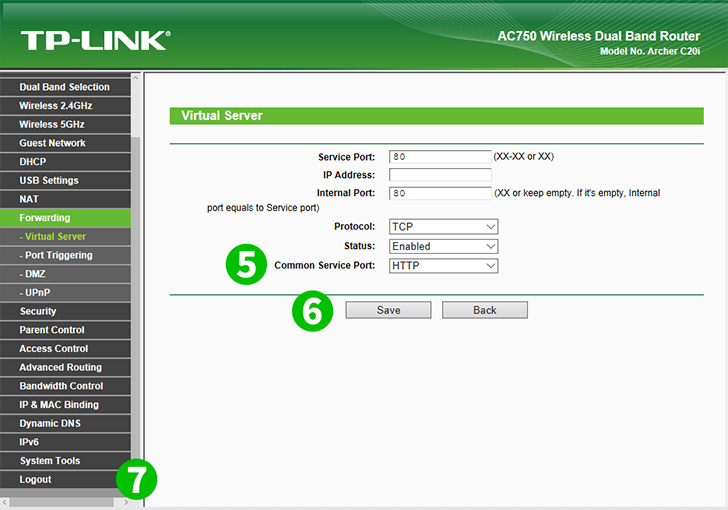
5 Selectați „HTTP” ca „Common Service port” și introduceți IP-ul computerului care rulează cFos Personal Net în câmpul „IP Address”.
6 Faceți clic pe butonul „Save”
7 Deconectați-vă din panoul de management
Redirecționarea porturilor este acum configurată pentru computer!
Activați redirecționarea porturilor pentru TP-LINK AC750 Archer C20i
Instrucțiuni privind activarea Port Forwarding pentru TP-Link AC750 Archer C20i